windows11右键反应慢什么原因 windows11右键反应慢两种解决方法
更新时间:2024-03-26 16:16:00作者:mei
操作windows11系统时刷新网页都离不开鼠标右键,最近,有用户反馈操控鼠标点击右键反应很慢,等待许久时间才有响应,这是怎么解决?为了不影响日常使用,下面和大家分享一下具体解决方法。
解决方法一:
1、win+r快捷键打开运行,输入regedit回车。

2、打开以下的文件夹:
“HKEY_CLASSES_ROOTDirectoryBackgroundShellexContextMenuHandlers”
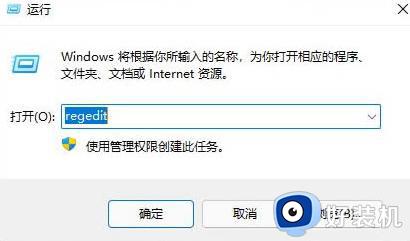
3、将所有名为“new”的文件或项全部删除即可。
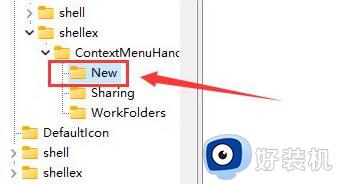
解决方法二:
1、点击“开始”菜单,打开“设置”。
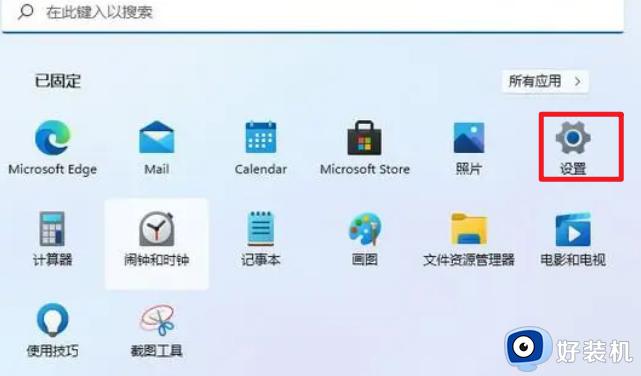
2、进入“系统”,点击“关于”。
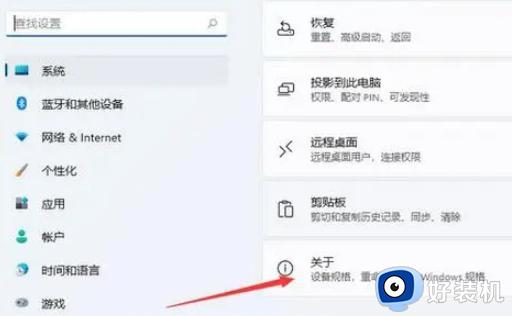
3、选择“高级系统设置”。
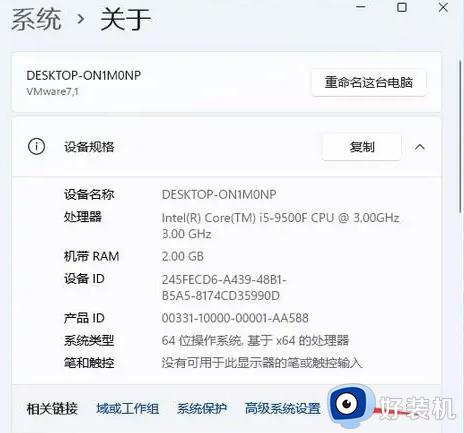
4、切换至“高级”,选择性能设置。
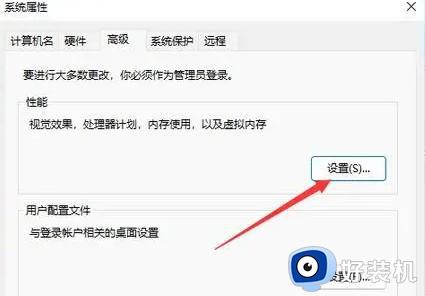
5、在视觉效果下,调整为最佳性能。
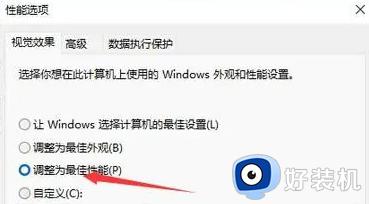
以上就是windows11右键反应慢两种解决方法,有碰上一样问题的,一起参考教程步骤解决。
windows11右键反应慢什么原因 windows11右键反应慢两种解决方法相关教程
- windows11右键很慢怎么办 windows11右键反应慢怎么解决
- Win11右键菜单反应慢怎么办 Win11右键菜单反应慢解决方法
- win11右键响应速度太慢怎么办 win11右键反应太慢如何解决
- win11右键太慢怎么办 win11右键卡顿反应慢解决方法
- win11右键菜单反应慢怎么回事 win11点击右键反应慢如何解决
- win11电脑右键反应很慢怎么办 win11 右键点击反应太慢如何处理
- win11 右键反应慢怎么处理 win11右键菜单反应慢如何解决
- win11右键刷新很慢怎么办 win11右键刷新反应慢处理方法
- win11鼠标右键菜单慢怎么办 win11右键菜单反应慢处理方法
- win11右键迟钝反应慢怎么办 win11鼠标右键没反应怎么处理
- win11家庭版右键怎么直接打开所有选项的方法 win11家庭版右键如何显示所有选项
- win11家庭版右键没有bitlocker怎么办 win11家庭版找不到bitlocker如何处理
- win11家庭版任务栏怎么透明 win11家庭版任务栏设置成透明的步骤
- win11家庭版无法访问u盘怎么回事 win11家庭版u盘拒绝访问怎么解决
- win11自动输入密码登录设置方法 win11怎样设置开机自动输入密登陆
- win11界面乱跳怎么办 win11界面跳屏如何处理
win11教程推荐
- 1 win11安装ie浏览器的方法 win11如何安装IE浏览器
- 2 win11截图怎么操作 win11截图的几种方法
- 3 win11桌面字体颜色怎么改 win11如何更换字体颜色
- 4 电脑怎么取消更新win11系统 电脑如何取消更新系统win11
- 5 win10鼠标光标不见了怎么找回 win10鼠标光标不见了的解决方法
- 6 win11找不到用户组怎么办 win11电脑里找不到用户和组处理方法
- 7 更新win11系统后进不了桌面怎么办 win11更新后进不去系统处理方法
- 8 win11桌面刷新不流畅解决方法 win11桌面刷新很卡怎么办
- 9 win11更改为管理员账户的步骤 win11怎么切换为管理员
- 10 win11桌面卡顿掉帧怎么办 win11桌面卡住不动解决方法
